Как изменить уровень аутентификации LAN Manager в Windows 11/10
Уровень аутентификации LAN Manager(LAN Manager Authentication Level) позволяет установить протокол аутентификации для входа в сеть. Уровень аутентификации LAN Manager можно изменить с помощью редактора локальной групповой политики(Local Group Policy Editor) и редактора реестра(Registry Editor) . Если вы используете домашнюю(Home) версию Windows 11/10 REGEDIT . В противном случае(Otherwise) любой метод выполняет одну и ту же работу.

Когда вы подключаете свой компьютер к сетевому принтеру или любому другому компьютеру в той же сети, для входа в сеть требуется протокол аутентификации. Он предназначен для установления связи между вашим хост-компьютером и сетевым компьютером или любым другим устройством. Вы можете выбрать шесть различных уровней аутентификации, а именно:
- Отправка ответов LM и NTLM
- Отправить LM(Send LM) и NTLM — использовать безопасность сеанса NTLMv2 , если согласовано
- Отправлять только ответы NTLM
- Отправлять только ответы NTLMv2
- Отправлять(Send NTLMv2) только ответы NTLMv2. Отказаться от ЛМ(Refuse LM)
- Отправлять(Send NTLMv2) только ответы NTLMv2. Отказаться от LM(Refuse LM) и NTLM
Теперь предположим, что вы хотите подключиться к сетевому принтеру, но в итоге получаете сообщение об ошибке, в котором говорится, что Windows не может подключиться к принтеру(Windows cannot connect to the printer) . В такой момент изменение уровня аутентификации LAN Manager может решить проблему.
Изменить уровень аутентификации LAN Manager(Change LAN Manager Authentication Level)
Уровень аутентификации LAN Manager можно изменить с помощью редактора локальной групповой политики(Local Group Policy Editor) и редактора реестра(Registry Editor) . Если вы используете домашнюю(Home) версию Windows 11/10 REGEDIT . В противном случае(Otherwise) любой метод выполняет одну и ту же работу.
Использование редактора локальной групповой политики
Найдите gpedit.msc в поле поиска на панели задач(Taskbar) и щелкните результат, чтобы открыть редактор локальной групповой политики(Local Group Policy Editor) на вашем компьютере. Далее следуйте по этому пути-
Computer Configuration > Windows Settings > Security Settings > Local Policies > Security Options
Дважды щелкните политику « Сетевая безопасность: уровень проверки подлинности LAN Manager(Network security: LAN Manager authentication level) » справа и выберите « Отправить LM и NTLM — использовать сеансовую безопасность NTLMv2, если согласовано(Send LM & NTLM – use NTLMv2 session security if negotiated) », или любой другой требуемый параметр из раскрывающегося списка.
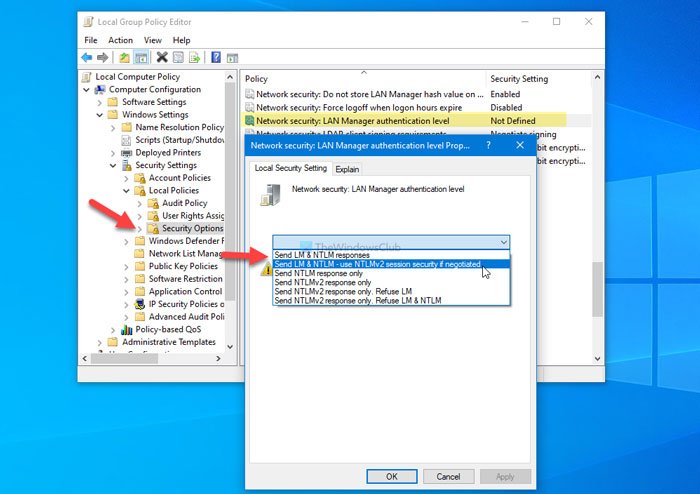
Нажмите кнопку ОК (OK ) , чтобы сохранить изменение.
Затем перезагрузите компьютер и проверьте, можете ли вы использовать сетевой принтер или нет.
Использование редактора реестра
Найдите редактор реестра (registry editor ) в поле поиска на панели задач(Taskbar) , щелкните результат поиска и выберите вариант « Да (Yes ) », чтобы открыть редактор реестра(Registry Editor) на вашем компьютере.
Затем следуйте по этому пути -
HKEY_LOCAL_MACHINE\SYSTEM\CurrentControlSet\Control\Lsa
Здесь вы должны создать значение REG_DWORD . Для этого щелкните правой кнопкой мыши ключ Lsa , выберите New > DWORD (32-bit) Value и назовите его LmCompatibilityLevel .
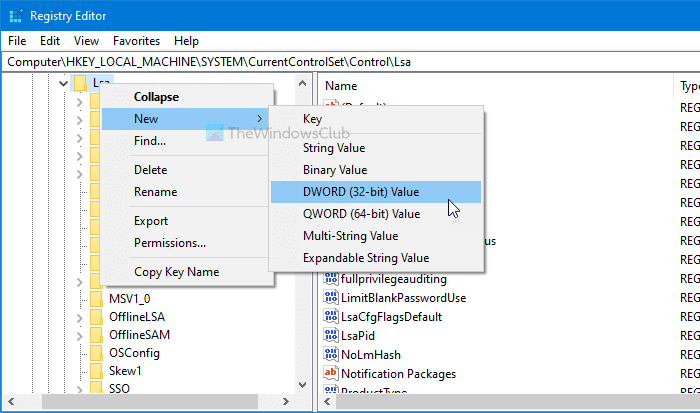
Теперь введите данные значения(Value) , как указано ниже.
- Отправить ответы LM и NTLM: 0
- Отправить LM(Send LM) и NTLM — использовать безопасность сеанса NTLMv2 , если согласовано: 1
- Отправлять только ответы NTLM: 2
- Отправлять только ответы NTLMv2: 3
- Отправлять(Send NTLMv2) только ответы NTLMv2. Отказаться ЛМ(Refuse LM) : 4
- Отправлять(Send NTLMv2) только ответы NTLMv2. Отказаться от LM(Refuse LM) и NTLM : 5
Для этого дважды щелкните значение REG_DWORD , введите 1 или любое другое значение(Value) в поле и нажмите кнопку « ОК (OK ) » .
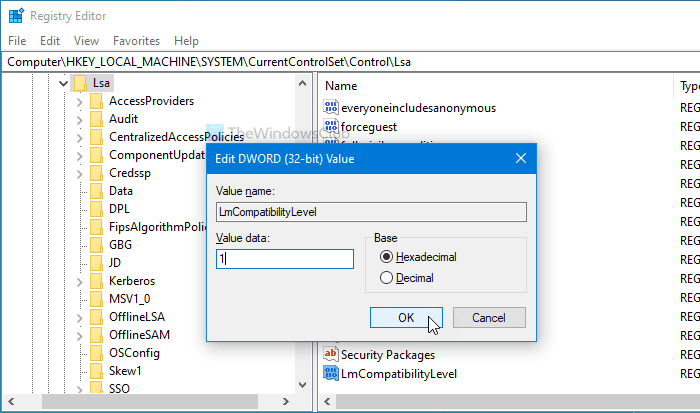
Затем перезагрузите компьютер, чтобы изменения вступили в силу.
Вот и все! Вот как вы можете изменить уровень аутентификации LAN Manager в (LAN Manager)Windows 11/10 .
Related posts
Как делиться файлами между компьютерами, используя LAN в Windows 10
Включить Network Connections пока в Modern Standby на Windows 10
Как сопоставить Network Drive или добавить FTP Drive в Windows 11/10
Как управлять Data Usage Limit на Windows 10
Как включить DNS над HTTPS в Windows 10
Произошла ошибка при обновлении интерфейса Ethernet на Windows 10
Best бесплатно Network Monitoring Tools для Windows 10
Как изменить Network Status от Public для частного в Windows 11/10
Выполнить Network Audit с Alloy Discovery Express для Windows
Remote Desktop не работает или не подключатся в Windows 10
Включить или отключить Network Discovery или общий вопрос о Windows 10
Fix No internet, Secured WiFi error на Windows 11/10 [Исправлено]
Как просмотреть Wi-Fi Network Driver information на Windows 10
Network discovery выключен и не включается в Windows 10
Не может видеть другие компьютеры в моей сети в Windows 10
Как сбросить Winsock в Windows 10
Как исправить Unidentified Network в Windows 11/10
Ваш DNS Server может быть недоступным в Windows 10
Как удалить Thumbs.db Files в Network folder в Windows 10
Ping Transmit не удалось ошибку General failure в Windows 10
